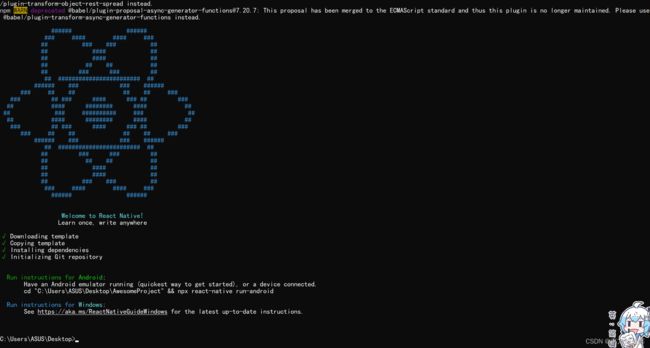【React Native】第一个Android应用
第一个Android应用
- 环境
- TIP
- 开发工具环境及版本要求
- 建议
-
- 官方建议
- 安装 Android Studio
- 首次安装模板选择
- 安装 Android SDK
- 配置 ANDROID_HOME 环境变量
- 把一些工具目录添加到环境变量 Path
-
- [可选参数] 指定版本或项目模板
- 运行
- 使用 Android 模拟器
- 编译并运行 React Native 应用
- 修改项目
环境
Windows -- Android
TIP
你可以使用任何编辑器来开发应用(编写
js代码),但你仍然必须安装Android Studio来获得编译Android应用所需的工具和环境
开发工具环境及版本要求
Node版本请保持在:NodeJs>16.0
请下载Java SE Development Kit (JDK):JDK
建议
\\\\\安装完NodeJs请尽量切换npm镜像源\\\\\或使用科学上网工具\\\\\或使用yarn代替npm\\\\\
# 使用nrm工具切换淘宝源
npx nrm use taobao
# 如果之后需要切换回官方源可使用
npx nrm use npm
官方建议
强烈建议始终选择
Node当前的LTS (长期维护)版本,一般是偶数版本,不要选择偏实验性质的奇数版本
不要使用cnpm!cnpm安装的模块路径比较奇怪,packager不能正常识别!
安装 Android Studio
Android Studio 官网
一路点击NEXT下一步一直到安装完成
首次安装模板选择
安装界面中选择
"Custom"选项,确保选中了以下几项:
Android SDKAndroid SDK PlatformAndroid Virtual Device
下载一个
ZIP可能会卡一会,正常现象,如果长时间不动(10 - 20min???)请科学上网,访问资源为
安装 Android SDK
Android Studio 默认会安装最新版本的 Android SDK, 目前编译 React Native 应用需要的是 Android 13 (Tiramisu) 版本的 SDK(注意 SDK 版本不等于终端系统版本,RN 目前支持 Android 5 以上设备)。你可以在 Android Studio 的 SDK Manager 中选择安装各版本的 SDK
你可以在 Android Studio 的欢迎界面中找到 SDK Manager, 点击 "Configure" ,然后就能看到 "SDK Manager"
SDK Manager还可以在Android Studio的"Preferences"菜单中找到,具体路径是Appearance & Behavior → System Settings → Android SDK
在
SDK Manager中选择"SDK Platforms"选项卡,然后在右下角勾选"Show Package Details", 展开Android 13(Tiramisu)选项,确保勾选了下面这些组件(如果你看不到这个界面,则需要使用稳定的代理软件)
Android SDK Platform 33Intel x86 Atom_64 System Image(官方模拟器镜像文件,使用非官方模拟器不需要安装此组件)
然后点击 "SDK Tools" 选项卡,同样勾中右下角的 "Show Package Details",展开 "Android SDK Build-Tools" 选项,确保选中了 React Native 所必须的 33.0.0版本,你可以同时安装多个其他版本
最后点击 "Apply" 来下载和安装这些组件
配置 ANDROID_HOME 环境变量
打开控制面板 -> 系统和安全 -> 系统 -> 高级系统设置 -> 高级 -> 环境变量 -> 新建,创建一个名为 ANDROID_HOME 的环境变量(系统或用户变量均可),指向你的 Android SDK 所在的目录(具体的路径可能和下图不一致,请自行确认)
C:\Users\你的用户名\AppData\Local\Android\Sdk
你可以在 Android Studio 的 "Preferences" 菜单中查看 SDK 的真实路径,具体是 Appearance & Behavior → System Settings → Android SDK
你需要关闭现有的命令符提示窗口然后重新打开,这样新的环境变量才能生效
把一些工具目录添加到环境变量 Path
%ANDROID_HOME%\platform-tools
%ANDROID_HOME%\emulator
%ANDROID_HOME%\tools
%ANDROID_HOME%\tools\bin
使用 React Native 内建的命令行工具来创建一个名为"AwesomeProject"的新项目。这个命令行工具不需要安装,可以直接用 node 自带的npx命令来使用
npx react-native@latest init AwesomeProject
[可选参数] 指定版本或项目模板
npx react-native@X.XX.X init AwesomeProject --version X.XX.X
运行
可以用真机 也可以用模拟机
使用 Android 模拟器
你可以使用 Android Studio 打开项目下的"android"目录,然后可以使用 "AVD Manager" 来查看可用的虚拟设备,它的图标看起来像下面这样
![]()
如果你刚刚才安装 Android Studio,那么可能需要先创建一个虚拟设备,点击 "Create Virtual Device...",然后选择所需的设备类型并点击 "Next",然后选择 Tiramisu API Level 33 image
请不要轻易点击 Android Studio 中可能弹出的建议更新项目中某依赖项的建议,否则可能导致无法运行
编译并运行 React Native 应用
确保你先运行了模拟器或者连接了真机,然后在你的项目目录中运行 yarn android 或者 yarn react-native run-android
cd AwesomeProject
yarn android
# 或者
yarn react-native run-android
此命令会对项目的原生部分进行编译,同时在另外一个命令行中启动Metro服务对 js 代码进行实时打包处理(类似 webpack),Metro 服务也可以使用 yarn start 命令单独启动
如果配置没有问题,你应该可以看到应用自动安装到设备上并开始运行,注意第一次运行时需要下载大量编译依赖,耗时可能数十分钟,此过程严重依赖稳定的代理软件,否则将频繁遭遇链接超时和断开,导致无法运行
npx react-native run-android 只是运行应用的方式之一,你也可以在 Android Studio 中直接运行应用
如果你无法正常运行,遇到奇奇怪怪的红屏错误,先回头仔细对照文档检查,不同时期不同版本可能会碰到不同的问题,我们会在论坛中及时解答更新,但请注意千万不要执行
bundle命令,那样会导致代码完全无法刷新
修改项目
现在你已经成功运行了项目,我们可以开始尝试动手改一改了
- 使用你喜欢的文本编辑器打开
App.js并随便改上几行 - 按两下
R键,或是在开发者菜单中选择Reload,就可以看到你的最新修改